打印时略过空白页
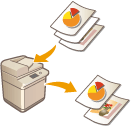 | 在扫描时机器可以检测出空白页,随后会打印除空白页以外的所有页面。 |
1
放置原稿。 放置原稿
2
按 <复印>。<主页>屏幕
3
在“基本复印功能”屏幕上按<选项>。基本复印功能屏幕
4
按<略过空白页>。
5
选择要略过的原稿色彩。
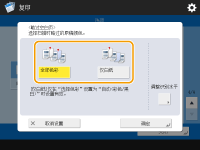
要略过空白原稿而不考虑其色彩,选择<全部色彩>。要仅略过白色的空白原稿,选择<仅白纸>。
在<选择色彩>中选择除<自动(彩色/黑白)>以外的设置时,即使选择<仅白纸>,也会按照<全部色彩>进行操作。
6
按<调整识别水平>,设置检测空白纸张的准确度,然后按<确定>。
按<+>可提高检测精度。
7
按<确定>  <关闭>。
<关闭>。
 <关闭>。
<关闭>。8
按  (启动)。
(启动)。
 (启动)。
(启动)。复印开始。
 |
如果原稿尺寸小于扫描尺寸设置,可能无法正确跳过。 |
 |
要检查已打印的页数,请按照以下步骤操作:  (状态确认/取消) (状态确认/取消)  <复印/打印> <复印/打印>  <作业日志> <作业日志>  选择文档 选择文档  <详细说明> <详细说明>  检查<原稿页数>显示的页数。 检查<原稿页数>显示的页数。状态屏幕和报告显示了包含的空白页的页数。检查复印/打印的状态 保存空白页不会增加复印计数器数量,但会增加扫描计数器数量。 配置<扫描后存储>中的设置时,请将本节中的<略过空白页>看作<略过空白原稿>。 |